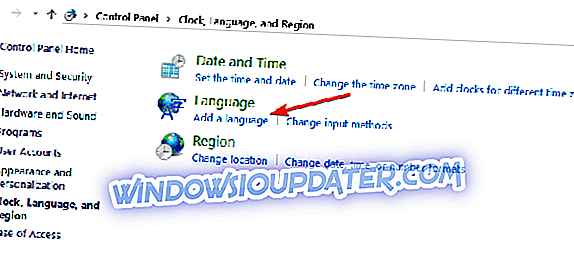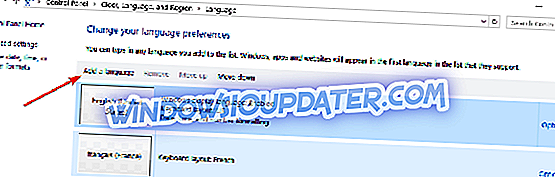Er du interesseret i at tilpasse dine egne tastaturlayouter eller starte layouterne fra bunden af en hvilken som helst grund? Som at sætte tastaturet på et sprog Microsoft-systemer har ikke støtte til eller indeholder et symbol på din smag bare ved at trykke på en tastaturknap? Nu kan du finde præcis hvordan du gør dette ved at følge instruktionerne nedenfor.

I vejledningen nedenfor vil vi se præcis, hvordan vi kan indstille en indtastningsmetode, fjerne en indtastningsmetode fra vores tastaturlayout og bruge Microsoft Keyboard Layout Creator til at tilpasse tastaturet på Windows Windows 10, Windows 8 til vores præferencer.
Indstil tastaturlayout på Windows 10, 8
- Tilføj et nyt tastaturlayout
- Skift tastatur input metoder
- Brug Microsoft Keyboard Layout Creator
1. Tilføj et nyt tastaturlayout
Denne vejledning viser, hvordan du tilføjer eller fjerner tastaturindgang fra Kontrolpanel.
- Flyt musemarkøren til højre på skærmen.
- I kontrolfeltet skal du skrive Kontrolpanel
- Klik (venstre klik) på ikonet "Kontrolpanel", der viser, efter at søgningen er gennemført.
- Når vinduet Kontrolpanel åbnes, klik (venstre klik) på ikonet "Sprog".
- Dobbeltklik (venstre klik) på "Tilføj et sprog", der ligger i midten af vinduet, du åbnede.
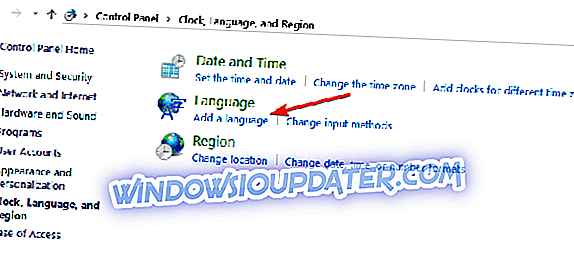
- Klik under "Input Method" feltet (venstre klik) på "Tilføj en indtastningsmetode".
- Dobbeltklik (venstre klik) på en indtastningsmetode du foretrækker at tilføje eller bare vælg en indtastningsmetode og klik på "Tilføj".
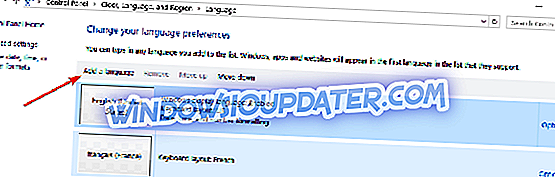
- Du kan gentage de to trin ovenfor for at tilføje et andet indgangssprog, hvis du vil.
- Når du er færdig, skal du bare klikke (venstre klik) på "Gem" i nederste side af vinduet.
- Når du har tilføjet en indtastningsmetode, skal du bare skifte metoderne nederst til højre på skærmen, hvor det står hvilket sprog dit tastatur er indstillet til at fungere.
2. Skift tastatur input metoder
Du kan også tilføje eller fjerne input metoder ved hjælp af pc indstillinger funktionen i Windows 10, 8.1 som vist nedenfor:
- Åbn "PC-indstillinger" ved at gå med musen på charmen baren
- Klik (venstre klik) på "Indstillinger"
- Eller en anden måde at åbne PC-indstillinger er ved at trykke og holde "Windows" og "I" knapper.
- Klik (venstre klik) på "Generelt", der er placeret til venstre på skærmen.
- Klik (venstre klik) på "Sprogindstillinger" linket under "Sprog" sektionen på højre side af skærmen.
- Herfra kan du følge trinene i den første vejledning.

3. Brug Microsoft Keyboard Layout Creator
Lad os se, hvordan vi kan downloade Microsoft Keyboard Layout Creator og oprette vores egne tastaturlayouter fra bunden ved hjælp af denne app.
- Følg linket herunder for at downloade oprettelsen af Microsoft Keyboard Layout
- Ved at bruge linket nedenfor ser du, at denne applikation ikke understøtter Windows 10, 8, men alligevel vil det fungere fint, hvis du installerer det. Som et krav om, at denne app skal arbejde på dit Windows 10, 8-system, skal du også installere Microsoft .NET Framework v2.0, du kan finde linket til denne app nedenfor.
Bemærk : Denne applikation kræver også et 32-bit system, men hvis du har et 64-bit system, vil det køre uden problemer bare, at det vil være i en 32-bit mode opsætning.
De tre måder ovenfor viste dig, hvordan du kan tilpasse tastaturindgangen i Windows 10, 8. Alt du skal gøre nu er, gå og prøv det selv. Skriv venligst os nedenfor for nye ideer til, hvordan du tilpasser dit tastatur.
Når man taler om tastaturer, er der forskellige tekniske problemer, som du måske støder på, når du har tilsluttet dit tastatur til din computer eller efter at have aktiveret visse indstillinger. Hvis du oplever tastaturproblemer, når du har oprettet et brugerdefineret tastaturlayout, er der nogle fejlfindingsvejledninger, som hjælper dig med at rette dem:
- Sådan repareres Bluetooth tastaturlag i Windows 10
- Løsning af tastatur eller langsom tastaturreaktion i Windows 10
- Fix: Laptop tastaturet virker ikke på Windows 10